今天小编就带大家来共同学习Win11切换应用商店网络的方法。希望可以帮助到有需要的小伙伴哦,下面就是详细完整的操作步骤,快跟小编一起来学习一下吧! Win11怎么切换应用商店网络
今天小编就带大家来共同学习Win11切换应用商店网络的方法。希望可以帮助到有需要的小伙伴哦,下面就是详细完整的操作步骤,快跟小编一起来学习一下吧!
Win11怎么切换应用商店网络?Win11切换应用商店网络方法
1、在桌面中找到并点击开始菜单中的设置按钮。
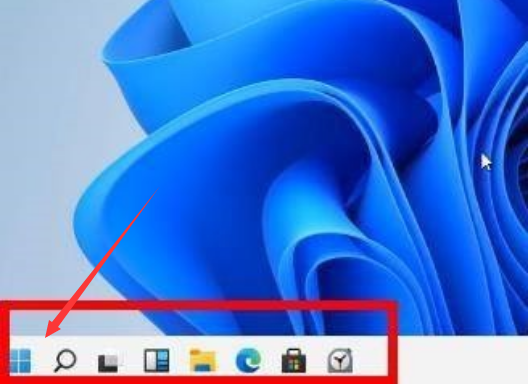
2、找到其中的网络和internet选项。
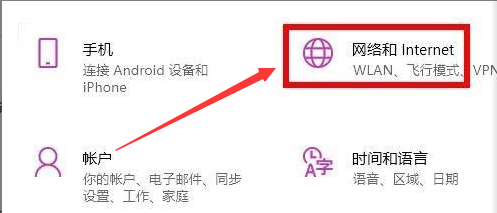
3、打开高级网络设置中的网络和共享中心窗口。
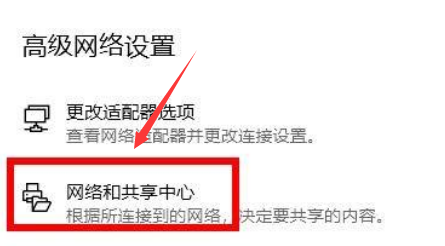
4、鼠标点击打开Internet选项。
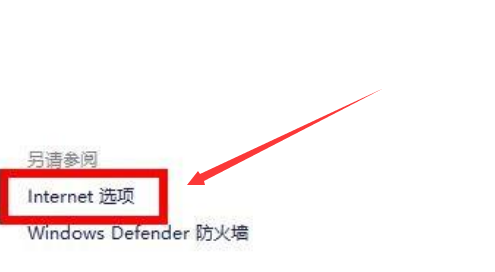
5、在属性设置窗口中选择高级栏目,勾选TLS1.1和TLS1.2并保存设置,即可重新打开应用商店。
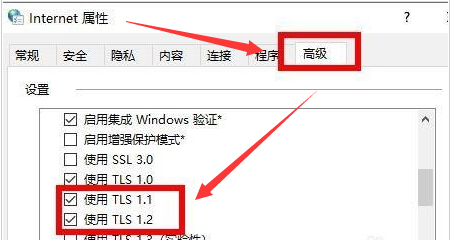
以上就是给大家分享Win11怎么切换应用商店网络的全部内容,更多精彩尽在自由互联!
